If there is a need to completely remove TLauncher, this page contains information on how to uninstall the launcher from your PC.
Contents:
Warning
Automatic Removal via the Installer
Manual Deinstallation
Warning
There are different instructions on the Internet to uninstall the Launcher, they may be wrong and not all files will be removed. Use standard TLauncher uninstaller to completely uninstall the program.
Automatic Removal via the Installer
1) Open This PC and, on the Computer tab, look for the Uninstall or change a program item and click it.
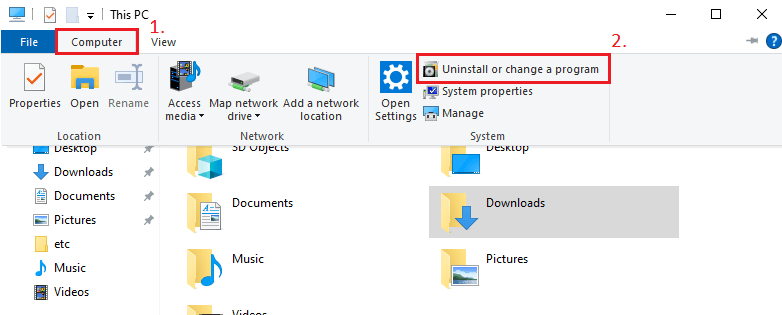
2) Type «TLauncher» in the search field, and you will see our application.
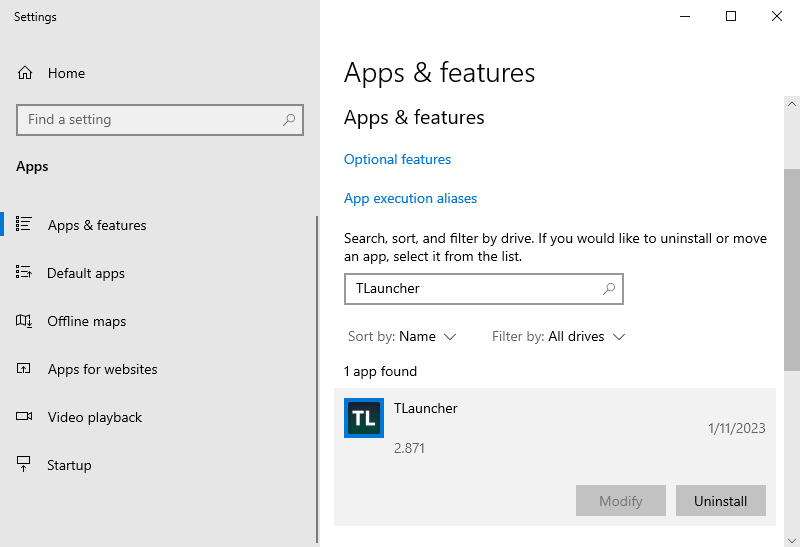
3) Select the name and click Uninstall. Follow the instructions of the installer!

Note! During the automatic removal, the folder with the launcher configs (.tlauncher) will not be deleted. If necessary, accomplish the manual removal of the config folder according to the instructions below.
I don’t have the application to remove the launcher! This may mean that you either installed the launcher without the application or installed it properly but a long time ago, as the automatic removal was introduced only in July 2021. In this case, perform the manual deinstallation.
Manual Deinstallation
Important: Use this method only if there is no TLauncher uninstaller in the «Windows Install & Remove Programs» window, otherwise the Launcher uninstaller will not be removed.
1) To completely remove the application, it is enough to delete two folders: «.minecraft» (if you changed the directory in the launcher settings, then select it) and «.tlauncher» (always located on the path shown below) that are located there:
- Windows: (or type %appdata% in the Windows search)
- MacOS: /Users/USER/Library/Application Support/ (the folder names don’t begin with a dot)
- Linux: /home/USER/
where USER is your system username.
2) It remains only to remove the shortcut from the desktop.
The launcher does not add any entries to the system registry or other places, so it is enough to follow the two points above.
For any issues related to the launcher’s deinstallation, you can contact technical support:
Write to developers using FB.com
Uninstall TLauncher
This method to uninstall TLauncher has not been proven for sure, but today it is the one with the best chance of removing the virus. To make this tutorial we have based ourselves on all the information we obtained through various analyzes in Triage, AnyRun, FileScan and VirusTotal, and we have analyzed both the installer (original binary) and the binary that is downloaded to you.
Steps for uninstall TLauncher
To uninstall tlauncher, we will use the Revo Uninstaller software (click here for download portable version), which is a free uninstaller that allows you to uninstall programs and remove all the files that are left behind. To do this, we will follow the following steps:
- Type in the search bar TLauncher
- Right click and click «Uninstall»
- Uncheck the «Create system restore point» (Optional) and continue
- Continue with the normal steps to uninstall TLauncher in the normal way
- After finishing the uninstall, select advanced analysis and hit «Analyze», this may take a few minutes
- Once the analysis is finished, Click the «Select all» button to delete all the firewall modifications and click «Delete», this will delete all firewall rules made by tlaucnher
- Do the same but for files and directories and click «Delete», this will delete all the files and directories that are left behind, it can delete the files of .minecraft, so be careful
- Press Win + r and type «appdata» and press enter, this will open the appdata directory
- Go to LocalLow and delete the file Oracle (This will delete java, reinstall if you want to use it again)
- It uses MalwareBytes to scan for viruses and removes all viruses it finds (Optional but recommended)
- Restart your computer and you will have successfully uninstalled TLauncher.
Recommended launchers
There are many minecraft launchers, but here we will give you a list of the most recommended and we are 100% sure that they do not have viruses and its open source!
- MultiMC
- GDLauncher
- Minecraft Launcher (Recommended, you need a minecraft account but its the official launcher)
- TLauncher Legacy (Recommended and its open source)
💖 Contributors
- Migu — repository creator
- s4vitar — Analysis of the original binary and the one that is downloaded, the analyzes were made for the community but we use it as a reference for this repository.
💤 For the future…
- We will continue to analyze the TLauncher and we will update this repository with the new information we find.
- We will make an uninstaller, probably in python or javascript, to make uninstalling easier.
How to uninstall TLauncher from your PC
TLauncher is a Windows application. Read below about how to uninstall it from your PC.
It is written by TLauncher Inc..
Open here for more information on TLauncher Inc..
Please follow https://tlauncher.org if you want to read more on TLauncher on TLauncher Inc.’s website.
TLauncher is normally installed in the C:\Users\UserName\AppData\Roaming\.minecraft directory, however this location may vary a lot depending on the user’s choice when installing the program.
You can uninstall TLauncher by clicking on the Start menu of Windows and pasting the command line C:\Users\UserName\AppData\Roaming\.tlauncher\tl-uninstall.exe. Note that you might get a notification for administrator rights.
The program’s main executable file is named TLauncher.exe and occupies 4.37 MB (4587160 bytes).
The following executables are contained in TLauncher. They take 4.37 MB (4587160 bytes) on disk.
- TLauncher.exe (4.37 MB)
The information on this page is only about version 2.841 of TLauncher.
You can find here a few links to other TLauncher releases:
- 2.919
- 2.923
- 2.9323
- 2.84
- 2.859
- 2.83
- 2.885
- 2.839
- 2.9316
- 2.82
- 2.8
- 2.9313
- 2.879
- 2.842
- 2.864
- 2.924
- 2.9289
- 2.876
- 2.831
- 2.86
- 2.899
- 2.9307
- 2.9297
- 2.9319
- 2.922
- 2.871
- 2.9301
…click to view all…
Some files and registry entries are frequently left behind when you uninstall TLauncher.
Directories that were left behind:
- C:\UserNames\UserName\AppData\Roaming\.minecraft
The files below were left behind on your disk by TLauncher’s application uninstaller when you removed it:
- C:\UserNames\UserName\AppData\Local\Packages\Microsoft.Windows.Search_cw5n1h2txyewy\LocalState\AppIconCache\100\C__UserNames_UserName_AppData_Roaming__minecraft_TLauncher_exe
- C:\UserNames\UserName\AppData\Roaming\.minecraft\assets\indexes\1.12.json
- C:\UserNames\UserName\AppData\Roaming\.minecraft\assets\indexes\1.14.json
- C:\UserNames\UserName\AppData\Roaming\.minecraft\assets\indexes\1.18.json
- C:\UserNames\UserName\AppData\Roaming\.minecraft\assets\indexes\1.19.json
- C:\UserNames\UserName\AppData\Roaming\.minecraft\assets\indexes\1.8.json
- C:\UserNames\UserName\AppData\Roaming\.minecraft\assets\indexes\17.json
- C:\UserNames\UserName\AppData\Roaming\.minecraft\assets\log_configs\client-1.12.xml
- C:\UserNames\UserName\AppData\Roaming\.minecraft\assets\log_configs\client-1.7.xml
- C:\UserNames\UserName\AppData\Roaming\.minecraft\assets\objects\00\000c82756fd54e40cb236199f2b479629d0aca2f
- C:\UserNames\UserName\AppData\Roaming\.minecraft\assets\objects\00\000ea0f2ef2b3b185c0dfd854776b1600d436ae4
- C:\UserNames\UserName\AppData\Roaming\.minecraft\assets\objects\00\0011d19d1cfc695849bf8ef62415c76b7e7acb22
- C:\UserNames\UserName\AppData\Roaming\.minecraft\assets\objects\00\0013485e9449e914908ca89a8dc1369eff037a26
- C:\UserNames\UserName\AppData\Roaming\.minecraft\assets\objects\00\001ab5cbad3cd4be5889ba0d64da928102179ed8
- C:\UserNames\UserName\AppData\Roaming\.minecraft\assets\objects\00\0027d19bb0cd9c914d3ac148aeee6316d9786341
- C:\UserNames\UserName\AppData\Roaming\.minecraft\assets\objects\00\0027d4edd626883a618bc464df2ce54855bf650d
- C:\UserNames\UserName\AppData\Roaming\.minecraft\assets\objects\00\00308b9e415143419a219db5108d89bfc3d5cb26
- C:\UserNames\UserName\AppData\Roaming\.minecraft\assets\objects\00\00340157e51d29fdeba7258fd880780f766d77dc
- C:\UserNames\UserName\AppData\Roaming\.minecraft\assets\objects\00\003409183ca2b8a8a140bfeb6390d1a9edc8c88b
- C:\UserNames\UserName\AppData\Roaming\.minecraft\assets\objects\00\003871a8e427a56337bf46a5d08338a7d6250b2a
- C:\UserNames\UserName\AppData\Roaming\.minecraft\assets\objects\00\0045afb6a30c4beb3793b116a025111a411a14c9
- C:\UserNames\UserName\AppData\Roaming\.minecraft\assets\objects\00\0064ba996b954473381b22f7f5553402eb64fe4e
- C:\UserNames\UserName\AppData\Roaming\.minecraft\assets\objects\00\006dada2a21571fc27e6a3781a8c245ea2f0a7fc
- C:\UserNames\UserName\AppData\Roaming\.minecraft\assets\objects\00\0076a7bdf840e166559cd82e8f58e633c59382ea
- C:\UserNames\UserName\AppData\Roaming\.minecraft\assets\objects\00\007893c1f34fed69252c604d26c354a904100495
- C:\UserNames\UserName\AppData\Roaming\.minecraft\assets\objects\00\007a96cf5c6585babb020381a1075912df2279f4
- C:\UserNames\UserName\AppData\Roaming\.minecraft\assets\objects\00\007f04ca456cfc7c0e877352f01a7aa77dff636c
- C:\UserNames\UserName\AppData\Roaming\.minecraft\assets\objects\00\0084f65e6832508990fb3dbf010daded53538c03
- C:\UserNames\UserName\AppData\Roaming\.minecraft\assets\objects\00\0087759fe01bdfad15071766d42a264aa0aafedd
- C:\UserNames\UserName\AppData\Roaming\.minecraft\assets\objects\00\00b38fae5d28d99514a3e73a913af16359b12b7a
- C:\UserNames\UserName\AppData\Roaming\.minecraft\assets\objects\00\00b9b316015118f4b9be09e02bca0859519cd0aa
- C:\UserNames\UserName\AppData\Roaming\.minecraft\assets\objects\00\00c4daa73f67f90bb994c0009dd35d02a3c413b4
- C:\UserNames\UserName\AppData\Roaming\.minecraft\assets\objects\00\00cc9f3e86d0c863577205e36cf805f6bca0f966
- C:\UserNames\UserName\AppData\Roaming\.minecraft\assets\objects\00\00e06362a31ad7094e452c5bcea837b061825cb0
- C:\UserNames\UserName\AppData\Roaming\.minecraft\assets\objects\01\010f1fc88f36eed57e8ddccc74a25948be22d27c
- C:\UserNames\UserName\AppData\Roaming\.minecraft\assets\objects\01\0113fbf3e047f4fa4ef680ae7781326427e30f02
- C:\UserNames\UserName\AppData\Roaming\.minecraft\assets\objects\01\0119207d75ba9f95fe8bf2ff5325fc4486bde8b9
- C:\UserNames\UserName\AppData\Roaming\.minecraft\assets\objects\01\011cf0d5b4015b52129caa98c7c4a35ea7a795ed
- C:\UserNames\UserName\AppData\Roaming\.minecraft\assets\objects\01\0126c686db6b87431d9a9b31dbafc31af8f6a716
- C:\UserNames\UserName\AppData\Roaming\.minecraft\assets\objects\01\0130bd76ebc1d41f720c6c05762eedd08d6a57ad
- C:\UserNames\UserName\AppData\Roaming\.minecraft\assets\objects\01\013b1518d41176f1884ef17944104a8473d408ce
- C:\UserNames\UserName\AppData\Roaming\.minecraft\assets\objects\01\01564e4a93458fdc78544743528f31bd0ee1335e
- C:\UserNames\UserName\AppData\Roaming\.minecraft\assets\objects\01\0156e36974e29237c045e77040088235f47e1841
- C:\UserNames\UserName\AppData\Roaming\.minecraft\assets\objects\01\015b9554db0e167ba36154c5a1f7d4f9e8f95e29
- C:\UserNames\UserName\AppData\Roaming\.minecraft\assets\objects\01\015f37d3f2adec2f62dfea46fa1cb9dc1262900d
- C:\UserNames\UserName\AppData\Roaming\.minecraft\assets\objects\01\0161e1249adc4244fe3a83675d2b9533209948f7
- C:\UserNames\UserName\AppData\Roaming\.minecraft\assets\objects\01\01644fe4c50b2ac1c68897171d483bd9ef8bb482
- C:\UserNames\UserName\AppData\Roaming\.minecraft\assets\objects\01\01b151d31f674044b1c5cd455d00eb4e481ac686
- C:\UserNames\UserName\AppData\Roaming\.minecraft\assets\objects\01\01b562613c6fb2500fd94ac821912ce82c4e7d83
- C:\UserNames\UserName\AppData\Roaming\.minecraft\assets\objects\01\01c5ba2d1645698cc2f6e462982bd4513a3e0d93
- C:\UserNames\UserName\AppData\Roaming\.minecraft\assets\objects\01\01d108e23f5c3a0b6905de56c0389d84602cd6f9
- C:\UserNames\UserName\AppData\Roaming\.minecraft\assets\objects\01\01db5c538d2de459f02047208bebf00e6a085ef9
- C:\UserNames\UserName\AppData\Roaming\.minecraft\assets\objects\01\01e7eb96475342f7418a19c2a274632bdea17d98
- C:\UserNames\UserName\AppData\Roaming\.minecraft\assets\objects\01\01fc32d87db50d42e67519529c9e5b911652fcc7
- C:\UserNames\UserName\AppData\Roaming\.minecraft\assets\objects\01\01fedceeef03d06f3f419b371c0dfa6e1dca0939
- C:\UserNames\UserName\AppData\Roaming\.minecraft\assets\objects\02\02073c284f025653e55f9cde25a4a62723d395fa
- C:\UserNames\UserName\AppData\Roaming\.minecraft\assets\objects\02\0208597870daf05e8bde08d4aac04989c9ebedf2
- C:\UserNames\UserName\AppData\Roaming\.minecraft\assets\objects\02\02219a4525e2276a2cf78e5ec6b7e141db1e0d4e
- C:\UserNames\UserName\AppData\Roaming\.minecraft\assets\objects\02\0221ca291fe1fa9c255c26226636cf0ad50b453f
- C:\UserNames\UserName\AppData\Roaming\.minecraft\assets\objects\02\023cf87a40c89651537f54823c8fb6233cbc65b3
- C:\UserNames\UserName\AppData\Roaming\.minecraft\assets\objects\02\0252ca6b7a26ceeda651242010cf3a98a59b6e5f
- C:\UserNames\UserName\AppData\Roaming\.minecraft\assets\objects\02\02bd11acbb9717286afd8cd5e2042da90ed21998
- C:\UserNames\UserName\AppData\Roaming\.minecraft\assets\objects\02\02e04a1bba845ed4b3c0d006ebffc894c3588604
- C:\UserNames\UserName\AppData\Roaming\.minecraft\assets\objects\02\02e77c97360b82170ee58723ac2519fcd79b821e
- C:\UserNames\UserName\AppData\Roaming\.minecraft\assets\objects\02\02f6f96a3c53c27f1f87b6953ff4801cc14140f0
- C:\UserNames\UserName\AppData\Roaming\.minecraft\assets\objects\03\03063be15a77cc3f6815ec98090e351178190b33
- C:\UserNames\UserName\AppData\Roaming\.minecraft\assets\objects\03\030a3d36cccac21197db2ec078f96cbc2caa1311
- C:\UserNames\UserName\AppData\Roaming\.minecraft\assets\objects\03\030a7bf5b32c5b3f821adb35b7601705a45d8420
- C:\UserNames\UserName\AppData\Roaming\.minecraft\assets\objects\03\03155bd3258c33876c9dd43b970dd7f058841d2c
- C:\UserNames\UserName\AppData\Roaming\.minecraft\assets\objects\03\03252f780f1e85ac6202567fca515f7afebc9cf0
- C:\UserNames\UserName\AppData\Roaming\.minecraft\assets\objects\03\032893949d88ab82fc1f69f9c4ea14d83d05387e
- C:\UserNames\UserName\AppData\Roaming\.minecraft\assets\objects\03\0331eec018c422631e6cb00960eea3e2c5c6e559
- C:\UserNames\UserName\AppData\Roaming\.minecraft\assets\objects\03\0349ce87fe856ddf8fdd94a559bb29061b002b6c
- C:\UserNames\UserName\AppData\Roaming\.minecraft\assets\objects\03\0350aeae0132a9a0b08532250861fbe2208d9f78
- C:\UserNames\UserName\AppData\Roaming\.minecraft\assets\objects\03\0350e909da2d06ff930e61307f019e029d7dff0f
- C:\UserNames\UserName\AppData\Roaming\.minecraft\assets\objects\03\035df7547acd8451e76b4f26fc01db3baeb6d006
- C:\UserNames\UserName\AppData\Roaming\.minecraft\assets\objects\03\035f6962f2204b3b7d7cb9c3f17f8df1141cb9c1
- C:\UserNames\UserName\AppData\Roaming\.minecraft\assets\objects\03\03658a18af099f00103fbc2bf5e1dde514e63dff
- C:\UserNames\UserName\AppData\Roaming\.minecraft\assets\objects\03\0369a1236a4b9ca219fd3ad7d19d0b5237510b1e
- C:\UserNames\UserName\AppData\Roaming\.minecraft\assets\objects\03\036b84d1cb5abfe2bfea879522a7612e1e383027
- C:\UserNames\UserName\AppData\Roaming\.minecraft\assets\objects\03\037b9fb7f74381f354739d015193dc4a6897f620
- C:\UserNames\UserName\AppData\Roaming\.minecraft\assets\objects\03\038027ee519b0c3d65f7528f6756fae1319879c4
- C:\UserNames\UserName\AppData\Roaming\.minecraft\assets\objects\03\038aed8ef08d5f6eb01712b843cb5e128463efe1
- C:\UserNames\UserName\AppData\Roaming\.minecraft\assets\objects\03\0390dc9708e60e1cb542d702fc5451ef214eb5ac
- C:\UserNames\UserName\AppData\Roaming\.minecraft\assets\objects\03\0396fe4eefde7ade320685bab938f2b55278f666
- C:\UserNames\UserName\AppData\Roaming\.minecraft\assets\objects\03\03a24c75b99277a4856e39b0cf99006c66b0119f
- C:\UserNames\UserName\AppData\Roaming\.minecraft\assets\objects\03\03a9d41d398c7f8f0314a856982c94901279474d
- C:\UserNames\UserName\AppData\Roaming\.minecraft\assets\objects\03\03aba7c7a204507cbf56132cb04d36fcc3736e30
- C:\UserNames\UserName\AppData\Roaming\.minecraft\assets\objects\03\03c93b66376d940531b9dab0a938987766a971d9
- C:\UserNames\UserName\AppData\Roaming\.minecraft\assets\objects\03\03d09dfbf22236a3460f9bbfbe7e2712b14db09c
- C:\UserNames\UserName\AppData\Roaming\.minecraft\assets\objects\03\03d40a0700fcd72f8006fb6f185c93debcaf4ecb
- C:\UserNames\UserName\AppData\Roaming\.minecraft\assets\objects\03\03d4683dc44bf4810ddd610fbe78cccfea59d839
- C:\UserNames\UserName\AppData\Roaming\.minecraft\assets\objects\03\03f31164d234f10a3230611656332f1756e570a9
- C:\UserNames\UserName\AppData\Roaming\.minecraft\assets\objects\03\03f59217fa2f8ca8820b1ee13187cedfd42d86ce
- C:\UserNames\UserName\AppData\Roaming\.minecraft\assets\objects\04\0406b94cec040ff7a8d818a5359244726e8a87e2
- C:\UserNames\UserName\AppData\Roaming\.minecraft\assets\objects\04\041f0695d89cb8ae810e6fa8c968828c7b6f14f2
- C:\UserNames\UserName\AppData\Roaming\.minecraft\assets\objects\04\04347dfff4ea5df00011f69bf793af2ae39dcdcd
- C:\UserNames\UserName\AppData\Roaming\.minecraft\assets\objects\04\04395ba37107692c7600d0264c04207d54743a91
- C:\UserNames\UserName\AppData\Roaming\.minecraft\assets\objects\04\043a7d5cb1328cfdcaf7a9bc5166929e850b3871
- C:\UserNames\UserName\AppData\Roaming\.minecraft\assets\objects\04\045fb18cd4b3481dea67e008a34e688fff8afc98
Use regedit.exe to manually remove from the Windows Registry the data below:
- HKEY_LOCAL_MACHINE\Software\Microsoft\Windows\CurrentVersion\Uninstall\TLauncher
Additional values that you should remove:
- HKEY_CLASSES_ROOT\Local Settings\Software\Microsoft\Windows\Shell\MuiCache\C:\UserNames\UserName\appdata\roaming\.minecraft\runtime\java-runtime-delta\windows\java-runtime-delta\bin\javaw.exe.ApplicationCompany
- HKEY_CLASSES_ROOT\Local Settings\Software\Microsoft\Windows\Shell\MuiCache\C:\UserNames\UserName\appdata\roaming\.minecraft\runtime\java-runtime-delta\windows\java-runtime-delta\bin\javaw.exe.FriendlyAppName
- HKEY_CLASSES_ROOT\Local Settings\Software\Microsoft\Windows\Shell\MuiCache\C:\UserNames\UserName\appdata\roaming\.minecraft\runtime\java-runtime-gamma\windows\java-runtime-gamma\bin\javaw.exe.ApplicationCompany
- HKEY_CLASSES_ROOT\Local Settings\Software\Microsoft\Windows\Shell\MuiCache\C:\UserNames\UserName\appdata\roaming\.minecraft\runtime\java-runtime-gamma\windows\java-runtime-gamma\bin\javaw.exe.FriendlyAppName
- HKEY_LOCAL_MACHINE\System\CurrentControlSet\Services\bam\State\UserNameSettings\S-1-5-21-650478200-1514117951-2273134347-1002\\Device\HarddiskVolume3\UserNames\UserName\AppData\Roaming\.tlauncher\tl-uninstall.exe
- HKEY_LOCAL_MACHINE\System\CurrentControlSet\Services\SharedAccess\Parameters\FirewallPolicy\FirewallRules\TCP Query UserName{61DACF99-03E3-4C5B-9933-A7BD35183E64}C:\UserNames\UserName\appdata\roaming\.tlauncher\jvms\jre1.8.0_281\bin\javaw.exe
- HKEY_LOCAL_MACHINE\System\CurrentControlSet\Services\SharedAccess\Parameters\FirewallPolicy\FirewallRules\TCP Query UserName{7CFC93BF-3B28-4C58-ABF4-D527FDEB9D3B}C:\UserNames\UserName\appdata\roaming\.minecraft\runtime\java-runtime-delta\windows\java-runtime-delta\bin\javaw.exe
- HKEY_LOCAL_MACHINE\System\CurrentControlSet\Services\SharedAccess\Parameters\FirewallPolicy\FirewallRules\TCP Query UserName{85BAC225-C257-4264-AE3E-AD70EC07B16E}C:\UserNames\UserName\appdata\roaming\.minecraft\runtime\java-runtime-gamma\windows\java-runtime-gamma\bin\javaw.exe
- HKEY_LOCAL_MACHINE\System\CurrentControlSet\Services\SharedAccess\Parameters\FirewallPolicy\FirewallRules\TCP Query UserName{B20EB10D-AC86-4D61-BF75-E3857E929314}C:\UserNames\UserName\appdata\roaming\.minecraft\runtime\jre-legacy\windows\jre-legacy\bin\javaw.exe
- HKEY_LOCAL_MACHINE\System\CurrentControlSet\Services\SharedAccess\Parameters\FirewallPolicy\FirewallRules\UDP Query UserName{0118D9EF-D234-4457-90F1-00149720AB8F}C:\UserNames\UserName\appdata\roaming\.minecraft\runtime\jre-legacy\windows\jre-legacy\bin\javaw.exe
- HKEY_LOCAL_MACHINE\System\CurrentControlSet\Services\SharedAccess\Parameters\FirewallPolicy\FirewallRules\UDP Query UserName{99469C47-4998-42DC-87CE-7E2256884878}C:\UserNames\UserName\appdata\roaming\.tlauncher\jvms\jre1.8.0_281\bin\javaw.exe
- HKEY_LOCAL_MACHINE\System\CurrentControlSet\Services\SharedAccess\Parameters\FirewallPolicy\FirewallRules\UDP Query UserName{C67941D6-9829-4C16-8699-39DDC76A48A0}C:\UserNames\UserName\appdata\roaming\.minecraft\runtime\java-runtime-delta\windows\java-runtime-delta\bin\javaw.exe
- HKEY_LOCAL_MACHINE\System\CurrentControlSet\Services\SharedAccess\Parameters\FirewallPolicy\FirewallRules\UDP Query UserName{EF39C702-42FF-4F1D-82E7-7D20F740B71E}C:\UserNames\UserName\appdata\roaming\.minecraft\runtime\java-runtime-gamma\windows\java-runtime-gamma\bin\javaw.exe
A way to uninstall TLauncher from your PC using Advanced Uninstaller PRO
TLauncher is a program by the software company TLauncher Inc..
Some users try to erase this program. Sometimes this can be easier said than done because deleting this by hand requires some advanced knowledge regarding removing Windows programs manually. One of the best EASY practice to erase TLauncher is to use Advanced Uninstaller PRO. Take the following steps on how to do this:
1. If you don’t have Advanced Uninstaller PRO on your Windows PC, install it. This is good because Advanced Uninstaller PRO is one of the best uninstaller and general utility to maximize the performance of your Windows system.
DOWNLOAD NOW
- go to Download Link
- download the program by pressing the green DOWNLOAD NOW button
- set up Advanced Uninstaller PRO
2. Start Advanced Uninstaller PRO. Take some time to admire the program’s interface and number of functions available. Advanced Uninstaller PRO is a very good PC management program.
3. Press the General Tools category

4. Activate the Uninstall Programs tool

5. All the programs installed on your computer will be shown to you
6. Scroll the list of programs until you find TLauncher or simply activate the Search field and type in «TLauncher». If it exists on your system the TLauncher app will be found very quickly. After you select TLauncher in the list of apps, the following information about the program is available to you:
- Safety rating (in the left lower corner). This explains the opinion other people have about TLauncher, ranging from «Highly recommended» to «Very dangerous».
- Opinions by other people — Press the Read reviews button.
- Technical information about the program you are about to uninstall, by pressing the Properties button.
For instance you can see that for TLauncher:
- The web site of the program is: https://tlauncher.org
- The uninstall string is: C:\Users\UserName\AppData\Roaming\.tlauncher\tl-uninstall.exe
7. Click the Uninstall button. A confirmation dialog will come up. accept the removal by clicking the Uninstall button. Advanced Uninstaller PRO will automatically uninstall TLauncher.
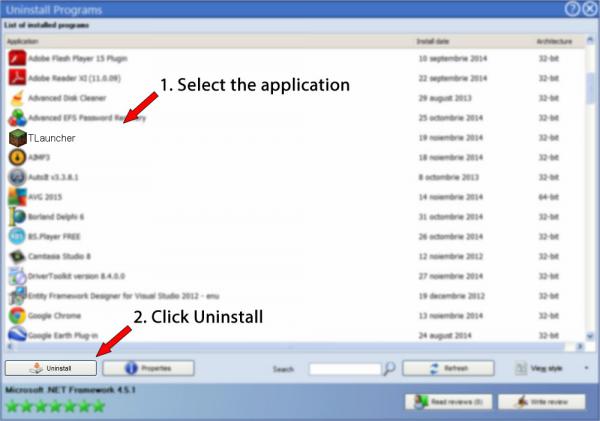
8. After removing TLauncher, Advanced Uninstaller PRO will offer to run a cleanup. Press Next to perform the cleanup. All the items that belong TLauncher that have been left behind will be detected and you will be asked if you want to delete them. By uninstalling TLauncher with Advanced Uninstaller PRO, you can be sure that no Windows registry items, files or directories are left behind on your disk.
Your Windows PC will remain clean, speedy and ready to serve you properly.
Disclaimer
The text above is not a piece of advice to remove TLauncher by TLauncher Inc. from your PC, nor are we saying that TLauncher by TLauncher Inc. is not a good software application. This text simply contains detailed instructions on how to remove TLauncher supposing you decide this is what you want to do. The information above contains registry and disk entries that our application Advanced Uninstaller PRO discovered and classified as «leftovers» on other users’ PCs.
Last update on: 2022-01-25 12:25:20.433
В настоящее время многие люди предпочитают использовать различные игровые платформы для получения доступа к своим любимым играм. Одной из таких платформ является TLauncher, позволяющая играть в разнообразные игры на компьютере. Однако, есть ситуации, когда пользователю необходимо полностью удалить TLauncher с компьютера. В данной статье мы рассмотрим, как удалить TLauncher с компьютера полностью в Windows 10.
Шаг 1: Закрытие TLauncher и выход из запущенных процессов

Перед тем, как удалить TLauncher, необходимо закрыть платформу и убедиться, что она не запущена в фоновом режиме. Для этого можно щелкнуть правой кнопкой мыши на значке TLauncher в панели задач и выбрать «Закрыть окно». После этого убедитесь, что все процессы TLauncher остановлены. Для этого откройте Диспетчер задач (нажмите Ctrl + Shift + Esc) и проверьте вкладку «Процессы». Если вы обнаружили процессы с именем «TLauncher» или похожие, выберите их и нажмите «Завершить задание».
Шаг 2: Удаление TLauncher через Панель управления
Для удаления TLauncher с компьютера в Windows 10 можно воспользоваться Панелью управления:
- Откройте меню «Пуск» и выберите «Панель управления».
- Перейдите в раздел «Программы» и выберите «Удалить программу».
- Найдите TLauncher в списке установленных программ и выберите его.
- Нажмите кнопку «Удалить» и следуйте инструкциям на экране для завершения процесса удаления.
Шаг 3: Удаление остатков TLauncher в системе
После удаления TLauncher через Панель управления могут остаться некоторые файлы и записи в системе, связанные с платформой. Чтобы полностью удалить TLauncher, необходимо проверить следующие места:
- Папка «Program Files» (или «Program Files (x86)»): удалите любые папки, связанные с TLauncher.
- Папка «AppData»: откройте папку «Roaming» и удалите любые папки или файлы, связанные с TLauncher.
- Реестр Windows: откройте редактор реестра, нажав Win + R и введя «regedit». В редакторе реестра найдите и удалите любые записи, связанные с TLauncher. Пожалуйста, будьте осторожны при работе с реестром, поскольку неправильные изменения могут повредить систему.
Шаг 4: Перезагрузка компьютера
После удаления TLauncher и всех связанных с ней файлов и записей в системе рекомендуется перезагрузить компьютер. Это позволит полностью очистить систему от остатков программы TLauncher и убедиться, что все изменения вступили в силу.
Удаление TLauncher с компьютера полностью в Windows 10 может потребовать некоторого времени и технических навыков. Поэтому, если у вас возникнут затруднения или вы не уверены в своих действиях, рекомендуется обратиться к профессионалам или использовать специализированные программы для удаления программного обеспечения с компьютера.
Итог
В данной статье мы рассмотрели, как удалить TLauncher с компьютера полностью в Windows 10. Перед удалением необходимо закрыть TLauncher и завершить все связанные процессы. Затем можно воспользоваться Панелью управления для удаления TLauncher. Однако, следует учесть, что после удаления через Панель управления могут остаться остатки, которые необходимо удалить вручную. После удаления рекомендуется перезагрузить компьютер для полной очистки системы.

Удаление программы может быть сложной задачей, поэтому при возникновении затруднений рекомендуется обратиться к профессионалам или использовать специализированное программное обеспечение для удаления программ с компьютера.
Как удалить TLauncher с компьютера полностью в Windows 10
Если вы являетесь активным пользователем игровой платформы TLauncher, но решили от него отказаться, то вам необходимо удалить его с вашего компьютера полностью. В этой статье мы рассмотрим, как удалить TLauncher в операционной системе Windows 10.
Перед тем как начать процесс удаления, убедитесь, что вы знаете все последствия этого решения. Удаление TLauncher приведет к потере всех скачанных игр и сохраненных данных, связанных с этой платформой. Если у вас есть игры, в которые вы продолжаете играть, важно сделать резервные копии сохранений или перенести их на другую платформу.
Предостережения перед удалением TLauncher
Перед удалением TLauncher полностью с компьютера, проверьте, что:
- Вы не забыли сделать резервную копию всех ваших данных.
- Вы вышли из всех аккаунтов и закрыли платформу TLauncher.
- Вы отключили все процессы, связанные с TLauncher.
Если вы не выполните эти шаги перед удалением TLauncher, это может привести к потере данных и проблемам с работой вашего компьютера. Будьте внимательны и следуйте инструкциям по удалению.
Как удалить TLauncher с компьютера в Windows 10
Чтобы удалить TLauncher полностью с вашего компьютера, выполните следующие шаги:
- Откройте «Панель управления» в Windows 10.
- Выберите «Программы и компоненты» или «Установка и удаление программ».
- Найдите TLauncher в списке установленных программ и выберите его.
- Нажмите на кнопку «Удалить» или «Изменить/Удалить».
- Дождитесь завершения процесса удаления.

После завершения этих шагов TLauncher будет удален с вашего компьютера. Убедитесь, что вы удалили все соответствующие файлы и папки. Если вы не можете найти TLauncher в списке установленных программ или если удаление не происходит, возможно, вам потребуется использовать специальные инструменты для удаления.
Важно помнить, что удаление TLauncher может повлиять на работу других программ, зависящих от него. Если у вас возникли проблемы с другими приложениями после удаления TLauncher, попробуйте перезагрузить компьютер или выполнить восстановление системы.
Итог

Удаление TLauncher с компьютера полностью в Windows 10 может быть выполнено путем использования стандартных инструментов удаления программ в операционной системе. Обязательно сделайте резервные копии данных и сохранений, связанных с TLauncher, перед удалением, чтобы предотвратить потерю важной информации. Если у вас возникли проблемы, обратитесь к специалисту или воспользуйтесь специальными инструментами удаления.
Надеемся, что данная статья помогла вам удалить TLauncher с вашего компьютера полностью и без проблем. Не забывайте о предостережениях и следуйте инструкциям, чтобы избежать проблем в процессе удаления. Удачи вам!
Как удалить TLauncher с компьютера полностью на Windows 10
В настоящее время компьютерные игры стали неотъемлемой частью нашей жизни. Мы проводим много времени, играя в различные игры и наслаждаясь увлекательным геймплеем. TLauncher, безусловно, является одной из таких популярных платформ, предоставляющих доступ к множеству игр и модов для них. Однако, есть случаи, когда пользователи решают удалить TLauncher с компьютера полностью. В этой статье мы рассмотрим несколько способов удаления TLauncher на Windows 10 и как освободить место на жестком диске.
Удаление TLauncher через панель управления

В первую очередь, самым простым и распространенным способом удаления TLauncher является использование панели управления Windows 10.
- Откройте «Панель управления». Для этого щелкните правой кнопкой мыши по кнопке «Пуск» и выберите «Панель управления» из контекстного меню.
- Настройте вид отображения на «Крупные значки» или «Мелкие значки», чтобы облегчить поиск нужных пунктов.
- Выберите «Программы и компоненты».
- Просмотрите список установленных программ и найдите TLauncher. Щелкните правой кнопкой мыши на нем и выберите «Удалить».
- Следуйте инструкциям мастера удаления, чтобы завершить процесс удаления TLauncher.
Удаление TLauncher с помощью стандартного деинсталлятора

Если вы не нашли TLauncher в списке программ и компонентов панели управления, попробуйте использовать встроенный деинсталлятор TLauncher.
- На рабочем столе найдите ярлык TLauncher и кликните на него правой кнопкой мыши.
- В контекстном меню выберите «Открыть файл расположения».
- В открывшемся окне вы должны увидеть файл «Uninstall.exe» или «unins000.exe».
- Запустите файл деинсталлятора двойным щелчком по нему.
- Пройдите пошаговую инструкцию деинсталлятора TLauncher, чтобы удалить программу.
Удаление остатков TLauncher вручную
После удаления TLauncher через панель управления или стандартный деинсталлятор, возможно, останутся некоторые файлы или записи реестра. Чтобы полностью очистить ваш компьютер от TLauncher, вы можете выполнить следующие действия:
- Откройте проводник и перейдите в папку «Program Files» на вашем жестком диске.
- Найдите папку «TLauncher» и удалите её.
- Перейдите в папку «AppData» на вашем жестком диске.
- Удалите папку «TLauncher», если она присутствует.
- Откройте реестр Windows, нажав клавиши «Win + R», введите «regedit» и нажмите «Enter».
- В реестре найдите и удалите следующие ключи, связанные с TLauncher:
- HKEY_CURRENT_USER\Software\TLauncher
- HKEY_LOCAL_MACHINE\SOFTWARE\TLauncher
- Перезагрузите компьютер для завершения удаления TLauncher.
Итог
TLauncher, несомненно, является популярной платформой для игр и модов, однако, в некоторых случаях, пользователи решают удалить его с компьютера. Вы можете использовать панель управления или стандартный деинсталлятор для удаления TLauncher. Также важно убедиться, что все остатки программы удалены, вручную удалив файлы и записи реестра. После выполнения этих шагов, ваш компьютер будет свободен от TLauncher, освободив ценное место на жестком диске.
Содержание
- How to Remove TLauncher From Your PC
- Automatic Removal via the Installer
- Manual Deinstallation
- Как удалить TLauncher с компьютера
- Автоматические удаление через установщик
- Ручное удаление
- Редактируйте фото онлайн бесплатно в редакторе фотографий
- Редактируйте фото онлайн бесплатно в редакторе фотографий
- Как полностью удалить т лаунчер?
- Как полностью удалить лаунчер Майнкрафт?
- Как удалить аккаунт в Лаунчере?
- Как удалить лаунчер Майнкрафт с компьютера?
- Как переустановить TLauncher?
- Как удалить Майнкрафт полностью с компьютера?
- Как полностью удалить Minecraft с Windows 10?
- Как удалить учетную запись Моджанг?
- Как удалить свой аккаунт на сервере в Minecraft?
- Как удалить учётную запись в майнкрафте?
- Что такое т лаунчер?
- Как удалить Java с компьютера Windows 10?
- Как переустановить Майн?
- Как переустановить Майнкрафт на телефоне?
- Как изменить путь к папке Minecraft?
How to Remove TLauncher From Your PC
If there is a need to completely remove TLauncher, this page contains information on how to uninstall the launcher from your PC.
Automatic Removal via the Installer
1) Open This PC and, on the Computer tab, look for the Uninstall or change a program item and click it.
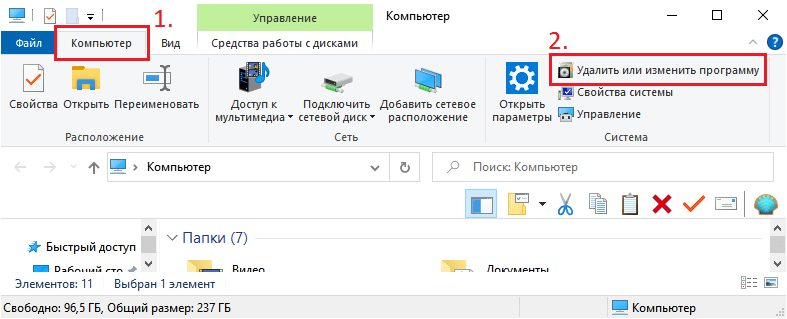
2) Type «TLauncher» in the search field, and you will see our application.
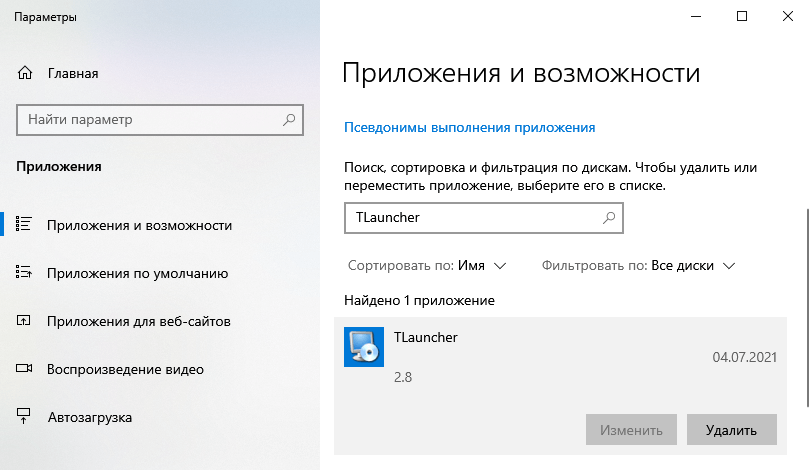
3) Select the name and click Uninstall. Follow the instructions of the installer!
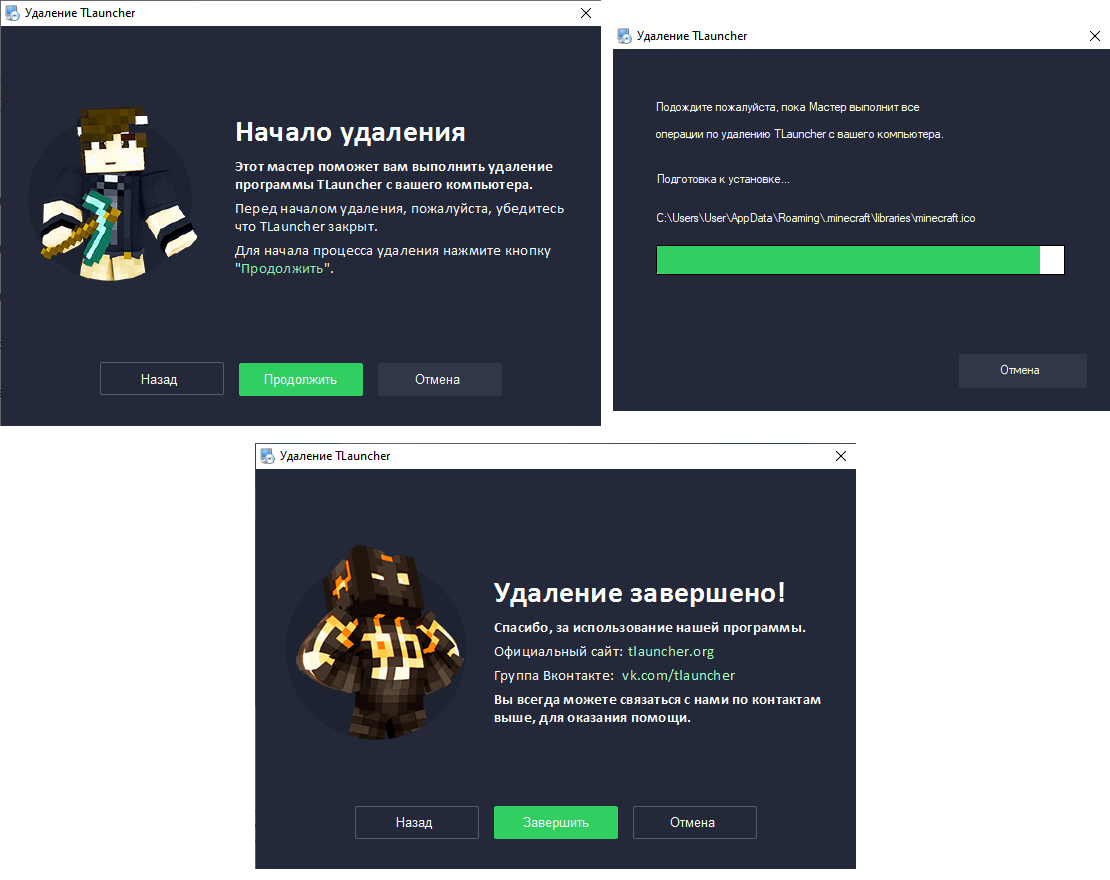
Note! During the automatic removal, the folder with the launcher configs (.tlauncher) will not be deleted. If necessary, accomplish the manual removal of the config folder according to the instructions below.
I don’t have the application to remove the launcher! This may mean that you either installed the launcher without the application or installed it properly but a long time ago, as the automatic removal was introduced only in July 2021. In this case, perform the manual deinstallation.
Manual Deinstallation
1) To completely remove the application, it is enough to delete two folders: «.minecraft» (if you changed the directory in the launcher settings, then select it) and «.tlauncher» (always located on the path shown below) that are located there:
where USER is your system username.
2) It remains only to remove the shortcut from the desktop.
The launcher does not add any entries to the system registry or other places, so it is enough to follow the two points above.
For any issues related to the launcher’s deinstallation, you can contact technical support:
Источник
Как удалить TLauncher с компьютера
Если возникла необходимость полного удаления TLauncher, то на данной странице содержится информация по полному удалению лаунчера с компьютера.
Автоматические удаление через установщик
1) Открываем «Мой компьютер» и во вкладке «Компьютер«, ищем пункт «Удалить или изменить программу«, переходим к нему.
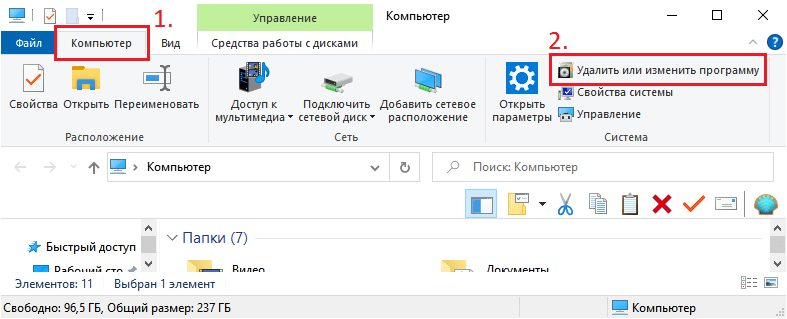
2) В поиск вбиваем «TLauncher«, вы увидите наше приложение.
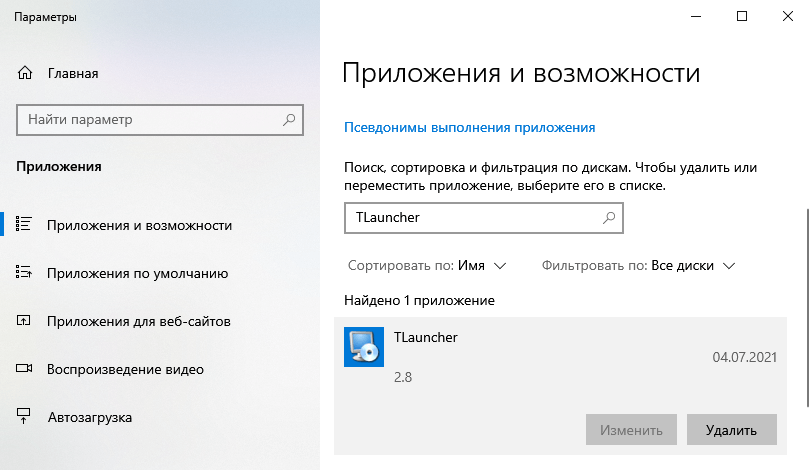
3) Кликаем по названию один раз и нажимаем «Удалить«. Следуем инструкции установщика!
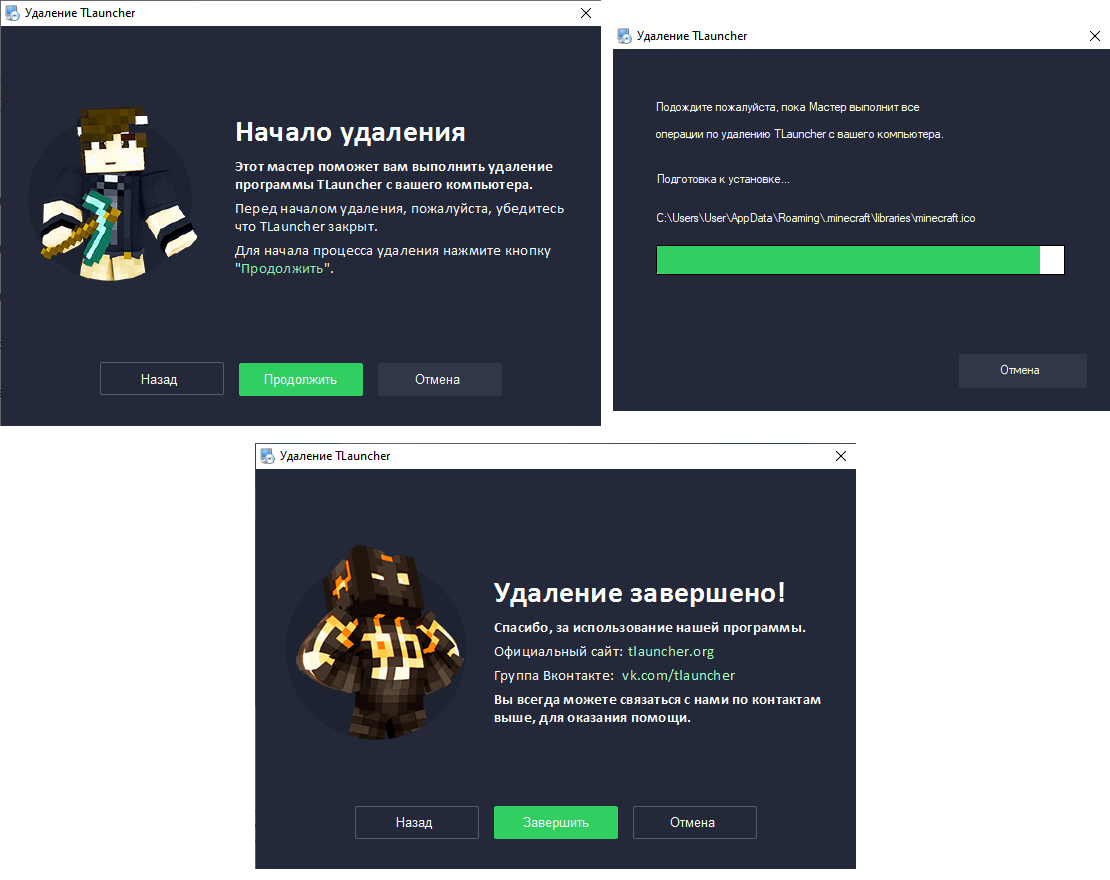
У меня нет приложения для удаления лаунчера! Это может означать, что вы установили лаунчер без установщика или же устанавливали через установщик очень давно, так как автоматические удаление появилось в июле 2021. В этом случаи, выполняйте ручное удаление.
Ручное удаление
1) Для полного удаления программы, достаточно стереть две папки: «.minecraft» (если меняли директорию в настройках лаунчера, то перейдите в нее) и «.tlauncher» (всегда находится по пути представленном ниже), они находятся:
2) Осталось удалить ярлык с рабочего стола.
Лаунчер не делает никаких записей в реестре или в других местах, достаточно выполнить два пункта выше.
По любым проблемам, связанных с причиной удаления лаунчера, можно обратиться в тех. поддержку:
Источник
Редактируйте фото онлайн бесплатно в редакторе фотографий
Теперь не нужно искать фотошоп, платить за услуги редактирования. В интернете это можно сделать самому и бесплатно. Онлайн фото-редактор поможет оригинально, качественно обработать необходимую фотографию.
Онлайн – редактор снимков, который объединил в себе наиболее востребованные и удобные функции редактирования.
Редактор не нужно загружать на компьютер или ноутбук. Пользователю достаточно посетить наш сайт и пользоваться программой в онлайн режиме.
Редактор на русском функционирует оперативно, позволяет оперативно редактировать габаритные снимки. Посетитель может выбрать любое фото с любых источников, в том числе из социальных сетей. После редактирования изображений их можно выставить обратно.
Редактор активно пользуются тысячи посетителей. Мы периодически совершенствуем функции редактора, делаем их эффективнее, увлекательнее, не сложнее в пользовании.
Редактор – многофункциональный редактор, где для обработки фотографий онлайн можно выбрать: разнообразные наклейки; текстуру; тексты; ретушь; оригинальные рамки; с эффектами; коллажи и др.
Редактирование фотографий абсолютно бесплатно, также можно бесплатно пользоваться этим фото в будущем.
Желаете без проблем и качественно отредактировать снимок прямо сейчас? онлайн редактор быстро исправит недостатки, и улучшит качество любого фото!
Человеку не подвластно время. Фотоснимок позволяет сохранить самые дорогие минуты нашей жизни в первозданном облике. Снимок улавливает и передает настроение, эмоции, все тонкие жизненные моменты. С iPhotor для рисования такие воспоминания станут более впечатлительными, яркими и незабываемыми!
Фотография – один из видов искусства. Сам процесс фотографирования простой, но он способен зафиксировать сложные моменты – красивое, хрупкое и быстротечное мгновенье. Это непросто передать с помощью обычных рисунков. Какого бы качества не были фото, редактор iPhotor преобразит даже самое обычные, снятые мобильным или простым фотоаппаратом.
Фотография лучше всего способна передать то, о чем вам хотелось рассказать людям. Фоторедактор iPhotor поможет поделиться с близкими впечатлениями, чувствами, отразит ваше вдохновение.
Возможности Редактора онлайн
Изменение размера, поворот, обрезка
Данное меню позволяет регулировать яркость, ретушь лица, коррекцию теней, светлых участков фото и т.п. Здесь также можно изменить оттенок, насыщенность, увеличить резкость картинок. Изменяя настройки каждого инструмента, можно наблюдать за изменениями в режиме онлайн.
Текст, стикеры, рамки
Графический редактор iPhotor позволяет создавать модные картинки, с прикольными стикерами, оригинальными фото рамками, текстовыми подписями.
С помощью редактора iPhotor можно бесплатно превратить цветное изображение в черно-белое, или наоборот, сделать виньетирование, наложение фото на фото, эффект пикселизации.
Онлайн редактор приукрасит самые дорогие моменты вашей жизни!
Источник
Редактируйте фото онлайн бесплатно в редакторе фотографий
Теперь не нужно искать фотошоп, платить за услуги редактирования. В интернете это можно сделать самому и бесплатно. Онлайн фото-редактор поможет оригинально, качественно обработать необходимую фотографию.
Онлайн – редактор снимков, который объединил в себе наиболее востребованные и удобные функции редактирования.
Редактор не нужно загружать на компьютер или ноутбук. Пользователю достаточно посетить наш сайт и пользоваться программой в онлайн режиме.
Редактор на русском функционирует оперативно, позволяет оперативно редактировать габаритные снимки. Посетитель может выбрать любое фото с любых источников, в том числе из социальных сетей. После редактирования изображений их можно выставить обратно.
Редактор активно пользуются тысячи посетителей. Мы периодически совершенствуем функции редактора, делаем их эффективнее, увлекательнее, не сложнее в пользовании.
Редактор – многофункциональный редактор, где для обработки фотографий онлайн можно выбрать: разнообразные наклейки; текстуру; тексты; ретушь; оригинальные рамки; с эффектами; коллажи и др.
Редактирование фотографий абсолютно бесплатно, также можно бесплатно пользоваться этим фото в будущем.
Желаете без проблем и качественно отредактировать снимок прямо сейчас? онлайн редактор быстро исправит недостатки, и улучшит качество любого фото!
Человеку не подвластно время. Фотоснимок позволяет сохранить самые дорогие минуты нашей жизни в первозданном облике. Снимок улавливает и передает настроение, эмоции, все тонкие жизненные моменты. С iPhotor для рисования такие воспоминания станут более впечатлительными, яркими и незабываемыми!
Фотография – один из видов искусства. Сам процесс фотографирования простой, но он способен зафиксировать сложные моменты – красивое, хрупкое и быстротечное мгновенье. Это непросто передать с помощью обычных рисунков. Какого бы качества не были фото, редактор iPhotor преобразит даже самое обычные, снятые мобильным или простым фотоаппаратом.
Фотография лучше всего способна передать то, о чем вам хотелось рассказать людям. Фоторедактор iPhotor поможет поделиться с близкими впечатлениями, чувствами, отразит ваше вдохновение.
Возможности Редактора онлайн
Изменение размера, поворот, обрезка
Данное меню позволяет регулировать яркость, ретушь лица, коррекцию теней, светлых участков фото и т.п. Здесь также можно изменить оттенок, насыщенность, увеличить резкость картинок. Изменяя настройки каждого инструмента, можно наблюдать за изменениями в режиме онлайн.
Текст, стикеры, рамки
Графический редактор iPhotor позволяет создавать модные картинки, с прикольными стикерами, оригинальными фото рамками, текстовыми подписями.
С помощью редактора iPhotor можно бесплатно превратить цветное изображение в черно-белое, или наоборот, сделать виньетирование, наложение фото на фото, эффект пикселизации.
Онлайн редактор приукрасит самые дорогие моменты вашей жизни!
Источник
Как полностью удалить т лаунчер?
Как полностью удалить лаунчер Майнкрафт?
1) Для полного удаления программы, достаточно стереть две папки: «.
…
tlauncher» (всегда находится по пути представленном ниже), они находятся:
Как удалить аккаунт в Лаунчере?
Вам нужно зайти в свой аккаунт. В правом верхнем углу найдите «Настройки» аккаунта, провалитесь туда и далее найдите надпись «Деактивировать аккаунт». Готово.
Как удалить лаунчер Майнкрафт с компьютера?
Для полного удаления лаунчера Майнкрафт в Linux потребуется:
Как переустановить TLauncher?
1) Запускаем TLauncher и нажимаем на «Шестеренку» в нижнем правом углу, выбираем пунк меню «Настройки».
…
Как переустановить tlauncher майнкрафт
Как удалить Майнкрафт полностью с компьютера?
Новейшие версии Minecraft используют традиционный инсталлятор Windows, добавляющий Minecraft в список программ, которые можно удалить через панель управления.
Как полностью удалить Minecraft с Windows 10?
Как удалить учетную запись Моджанг?
Войдите в свой аккаунт Mojang и запросите удаление.
Перейдите по ссылке https://account.mojang.com. Затем войдите в систему и откройте вкладку «Настройки». В нижней части окна должна находиться кнопка «Запросить удаление». Нажмите на нее, после чего вас попросят подтвердить личные данные.
Как удалить свой аккаунт на сервере в Minecraft?
Нажмите по кнопке «Редактировать/Удалить аккаунт». Подтвердите вход в Mojang и завершите удаление профиля.
Как удалить учётную запись в майнкрафте?
Выберите Профиль и система > Настройки > Учетная запись > Удалить учетные записи.
Что такое т лаунчер?
Как удалить Java с компьютера Windows 10?
Как переустановить Майн?
В этой статье мы расскажем вам, как переустановить игру Minecraft.
…
Попробуйте переустановить Java, если игра все еще не работает.
Как переустановить Майнкрафт на телефоне?
Перейди в «Мои приложения и игры», выбери Minecraft, нажми кнопку настроек. В списке выбери «Управление игрой и аддонами» и нажми «Обновления». Будут отображены доступные обновления. Если обновлений нет, то значит ваша игра уже обновлена!
Как изменить путь к папке Minecraft?
Туториал Как изменить папку установки клиента на свою.
Источник
